win10系统电脑怎么进入安全模式的两种方法
发布日期:2018-09-11 12:15 作者:深度技术 来源:www.shenduwin10.com
win10系统电脑怎么进入安全模式的两种方法
一、可以登录系统桌面的情况下,可以用下面和方法来进入win10安全模式
1、进入桌面后,点击开始--设置--更新和安全--恢复,右侧点击高级启动中的立即重店
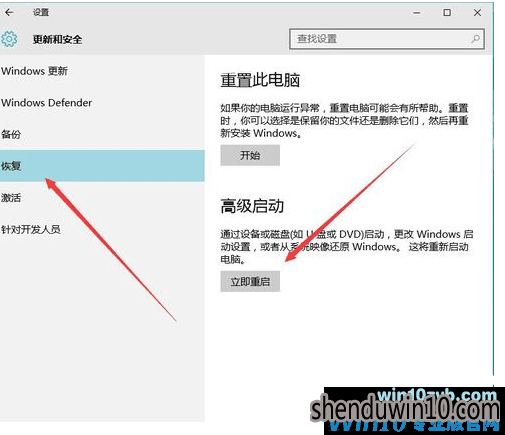
2、重启后进入选择一个选项界面:选择疑难解答,如下图:
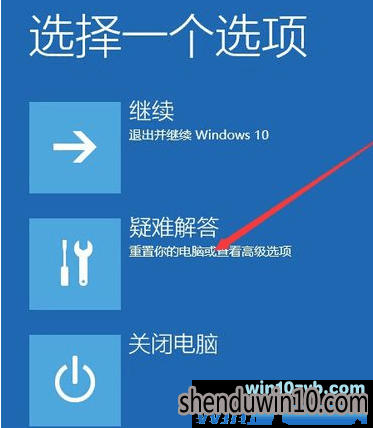
3、在疑难解答界面,选择高级选项
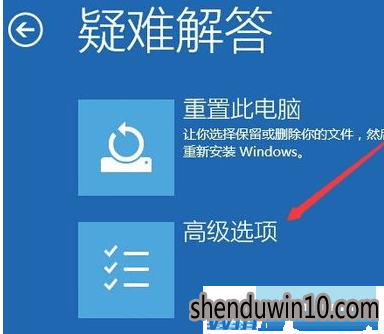
4、高级选项界面选择启动设置,最后启动设置界面选择重启(按下数字4)
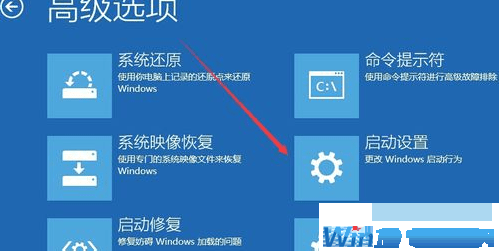
5、再次重启后就可以进入win10安全模式了
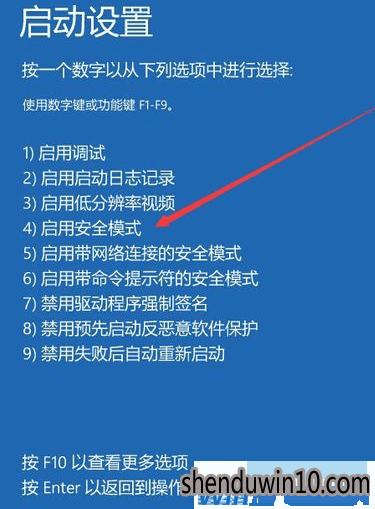
二、无法进入系统桌面的情况下,可用下面的硬关机的方法进入win10安全模式
因为不能进入系统桌面,所以不能用上面的方法进入win10安全模式的,所以只能使用硬关机(强按关机键10秒不放)三次左右,进入WIN10启动高级模式:
按下电源开机,在开机出现win10图标(四个方块)下面有转圈的小点时,立即关断电源。如此二次,第三次启动时就进入高级启动了,电脑进入高级启动,然后依次点击高级选项——启动设置——疑难解答——启动设置——重启——按4 --重启生进入安全模式。
以上就是win10系统电脑怎么进入安全模式的两种方法了!
精品APP推荐
翼年代win8动漫主题
思维快车 V2.7 绿色版
EX安全卫士 V6.0.3
清新绿色四月日历Win8主题
地板换色系统 V1.0 绿色版
u老九u盘启动盘制作工具 v7.0 UEFI版
Doxillion V2.22
淘宝买家卖家帐号采集 V1.5.6.0
风一样的女子田雨橙W8桌面
海蓝天空清爽Win8主题
Ghost小助手
优码计件工资软件 V9.3.8
点聚电子印章制章软件 V6.0 绿色版
Process Hacker(查看进程软件) V2.39.124 汉化绿色版
彩影ARP防火墙 V6.0.2 破解版
游行变速器 V6.9 绿色版
IE卸载工具 V2.10 绿色版
PC Lighthouse v2.0 绿色特别版
慵懒狗狗趴地板Win8主题
foxy 2013 v2.0.14 中文绿色版
- 专题推荐
- 深度技术系统推荐
- 1深度技术Ghost Win10 x64位 特别纯净版v2018.01(绝对激活)
- 2深度技术Ghost Win10 x64位 完美纯净版2019年05月(无需激活)
- 3深度技术Ghost Win10 (64位) 经典装机版V2017.07月(免激活)
- 4深度技术 Ghost Win10 x86 装机版 2016年05月
- 5深度技术Ghost Win10 X32位 完美装机版2017.09月(免激活)
- 6深度技术Ghost Win10 X32增强修正版2017V01(绝对激活)
- 7深度技术 Ghost Win10 32位 装机版 V2016.09(免激活)
- 8深度技术Ghost Win10 x64位 多驱动纯净版2019V08(绝对激活)
- 9深度技术Ghost Win10 X64 精选纯净版2021v03(激活版)
- 10萝卜家园Windows11 体验装机版64位 2021.09
- 深度技术系统教程推荐

